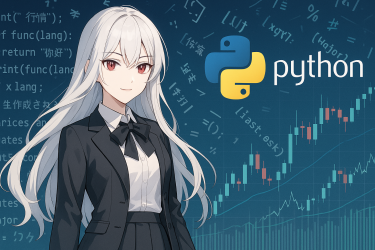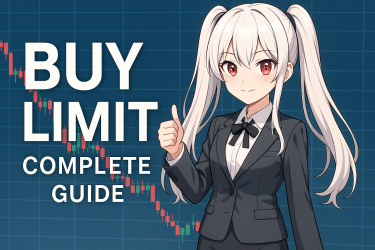MT4やMT5を使用しているトレーダーにとって、複数の口座を同時に管理できる環境は非常に魅力的です。この記事では、1台のPCまたはVPSに複数のMT4/MT5をインストールする方法を、初心者でも分かりやすく解説します。この手順を実行することで、トレードの効率化が図れ、複数の口座を同時に運用することが可能になります。
必要な準備
インストールファイルのダウンロード
まず、使用するブローカーから最新のMT4またはMT5のインストーラーをダウンロードします。ブローカーの公式サイトにアクセスし、プラットフォームのダウンロードページから適切なバージョンを取得しましょう。
デスクトップショートカットの管理
初回インストール後に、デスクトップに作成されたショートカットの名前を変更します。例えば、「MT4 – ブローカー名」や「MT5 – ブローカー名」などといった具合に、何か分かりやすい名前に変更しておくと、後の作業がスムーズになります。
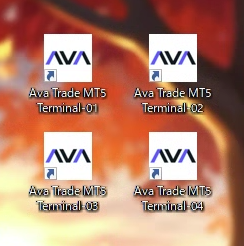
インストール手順
ステップ1: 初回インストール
まずは通常通りMT4またはMT5をインストールします。インストーラーをダブルクリックし、指示に従ってインストールを進めます。この際にデフォルトの設定をそのまま使用して構いません。インストールが完了したら、デスクトップにショートカットが作成されるので、名前を変更しておきましょう。
ステップ2: 2つ目以降のインストール
2つ目以降のインストールでは、いくつかのポイントに注意が必要です。
インストーラーの起動
再度、インストーラーをダウンロードし、起動します。ここで重要なのは、初回インストール時と異なるフォルダを指定することです。
ユーザーアカウント制御の許可
インストーラーを起動すると、「ユーザーアカウント制御」の警告が表示されることがあります。「はい」をクリックして進めます。
設定画面でのカスタマイズ
インストールウィザードが表示されたら、「設定」をクリックして、インストール先のフォルダを変更します。「参照」をクリックし、新しいフォルダを選択または作成してください。また、プログラムグループの名前も変更しておくと便利です。「次へ」をクリックしてインストールを開始します。
インストール完了の確認
インストールが完了すると、新しいショートカットがデスクトップに作成されます。これで2つ目のMT4またはMT5のインストールが完了です。必要に応じてショートカットの名前を変更しておきましょう。
複数インストールの注意点
インストール先フォルダの管理
複数インストールを行う際には、必ず異なるフォルダを指定する必要があります。同じフォルダを選択してしまうと、既存のインストールが上書きされてしまい、複数のインストールが無効になります。
ショートカットアイコンの管理
デスクトップ上のショートカットアイコンも名前が重複しないように工夫しましょう。これにより、どのアイコンがどのインストールに対応しているかを一目で識別できます。
複数インストールのメリット
複数口座の同時管理
複数のMT4/MT5をインストールすることで、同じFX業者の複数口座を同時に管理できます。これにより、異なる戦略を同時に実行したり、リスクを分散させたりすることが可能です。
同時起動による効率化
複数のMT4/MT5を同時に起動することで、トレードの効率が大幅に向上します。異なる口座でのトレードや分析を一度に行えるため、時間を節約できます。
EAの設定と管理の簡便化
各MT4/MT5に異なるEA(エキスパートアドバイザー)を設定することで、複数の自動売買戦略を同時に運用できます。これにより、トレードの多様性が広がり、パフォーマンスの向上が期待できます。
トラブルシューティング
よくある問題とその解決方法
インストール時やインストール後に発生する問題に対処する方法を紹介します。
インストール時のエラー
インストール中にエラーが発生する場合、インストール先のフォルダが正しく設定されているか確認してください。また、管理者権限でインストールを実行することも重要です。
複数インストール後の動作不具合
複数のMT4/MT5が正常に動作しない場合、各インストールのフォルダ設定やショートカット名を再確認しましょう。また、PCのリソースが不足している場合は、VPSの利用を検討することも有効です。
まとめ
この記事では、1台のPCまたはVPSに複数のMT4/MT5をインストールする方法を紹介しました。手順に従って実行することで、複数口座の同時管理やトレードの効率化が可能になります。是非、この方法を試して、トレード環境を最適化してください。
関連キーワード
mt4 mt5 複数インストール
MT4 複数起動
MT5 複数インストール
結論
今すぐ複数のMT4/MT5をインストールして、トレードの効率化を図りましょう。さらなるトレードの成功を目指して、次のステップに進んでください。
参考サイト
外為ファイネスト株式会社が提供するメタトレーダー4(MT4)には、テクニカル分析やFX取引の際に使える便利な機能が豊富に…
「複数のMT4を同時に使用できればな」と思ったことはありませんか? 例えば同じ証券会社で複数口座を開設している場合、いく…